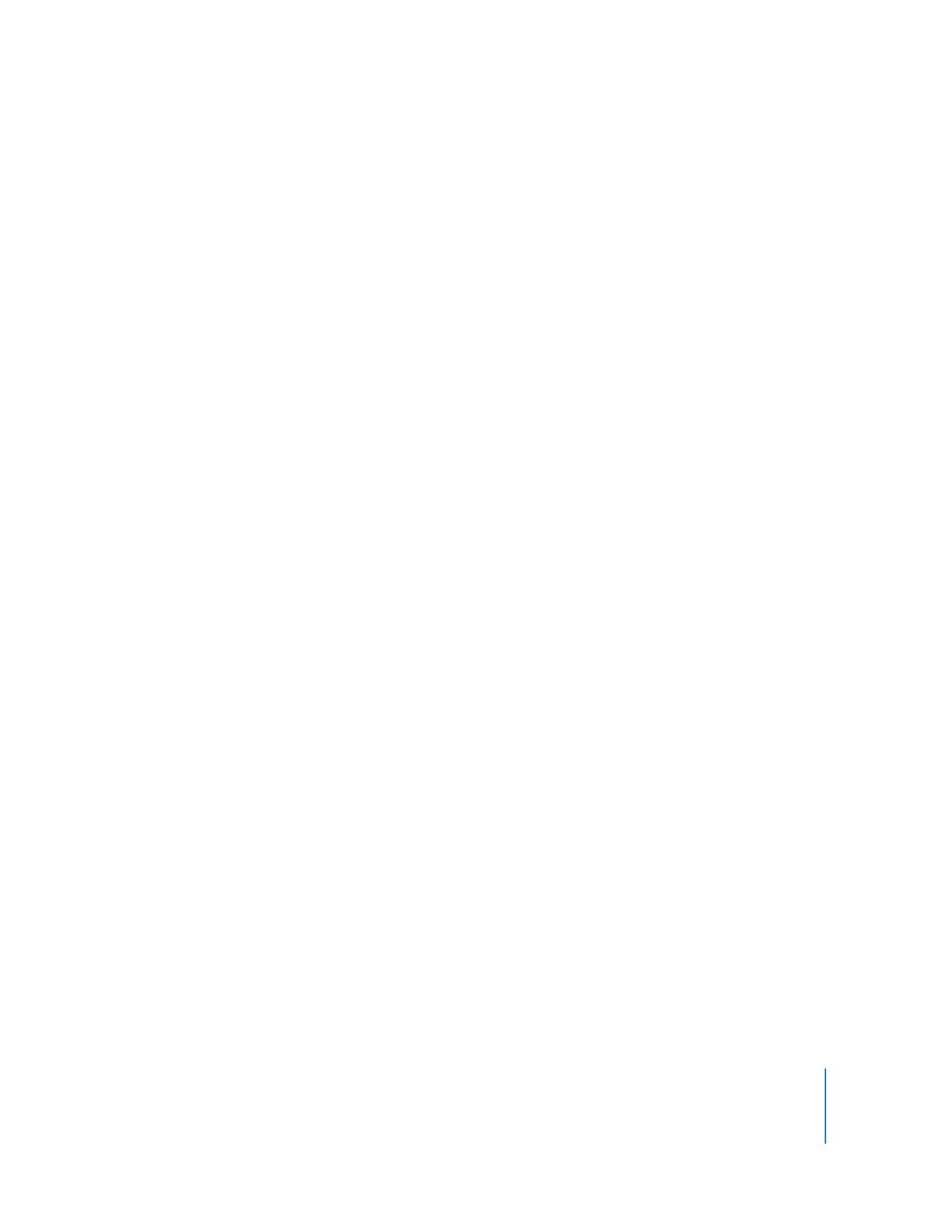
Arbejde med lydspor
QuickTime-lyd indeholder musikspor, som indeholder MIDI- eller andre data, og lydspor,
som indeholder digital lyd.
Føje et lydspor til en QuickTime-film
Du kan nemt føje lydspor og andre spor til en QuickTime-film.
Du føjer et lydspor til en QuickTime-film på følgende måde:
1
Vælg Arkiv/Filer > Åbn arkiv/fil i QuickTime Player, og vælg det/den lydarkiv/-fil, som
skal importeres.
2
Vælg Rediger > Marker alt i det QuickTime Player-vindue, der åbnes, for at vælge hele
lydfilen. Vælg derefter Rediger > Kopier.
3
Åbn den film, hvori du vil indsætte lyden.
4
Hvis du vil føje lyden til hele filmen, skal du vælge Rediger > Tilføj. Hvis du vil føje lyden
til en del af filmen, skal du vælge en del og vælge Rediger > “Føj til det valgte & skaler”.
“Føj til det valgte & skaler” gør lydsporet langsommere eller hurtigere, så det passer til
længden af den valgte del af filmen; tonehøjden forbliver den samme (når du afspiller
filmen i QuickTime Player). Du kan føje video til lyd i stedet og derefter forøge eller
formindske hastigheden på videoen, så den svarer til lyden. Du kan evt. opnå bedre
resultater, hvis du sammenligner de to spors tidslinjer og klipper fra det ene eller det
andet, indtil de har samme længde.
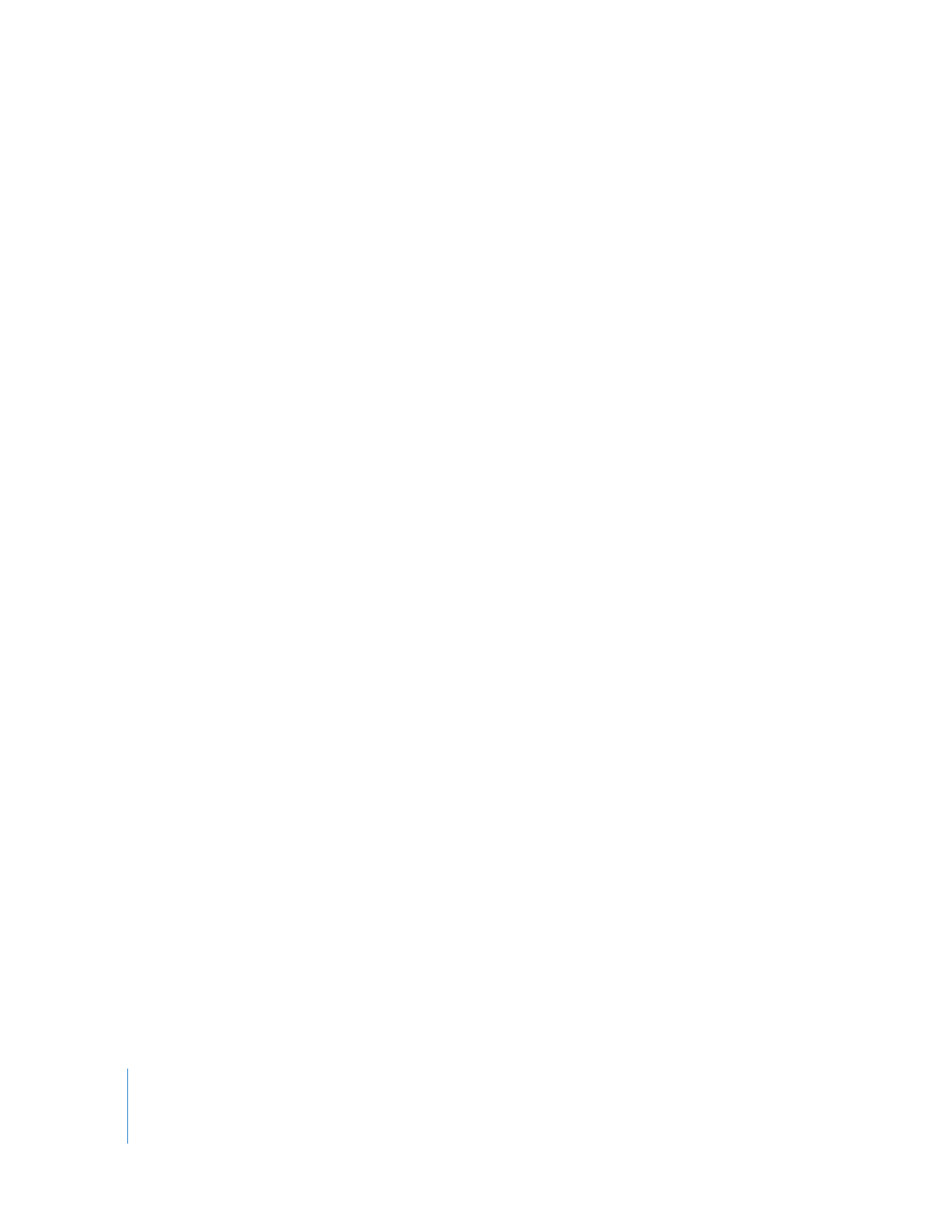
34
Kapitel 3
Redigere og fremstille indhold med QuickTime Pro
Bemærk: Hvis din lyd og video er fremstillet af den samme enhed, f.eks. et DV-kamera,
og er oprettet på samme tid, synkroniseres lyden og videoen.
Ændre lydstyrkeniveauer på lydspor og andre lydindstillinger
Med QuickTime Pro kan du justere lydstyrken og balancen på lyd- og musikspor. Hvis
en film f.eks. har flere lydspor, kan du justere lydstyrken på de enkelte spor i forhold til
hinanden. Du kan også ændre bas- og diskantniveauer.
Du ændrer indstillingerne til et lydspor på følgende måde:
1
Vælg Vindue > Vis filmens kendetegn i QuickTime Player.
2
I vinduet Kendetegn skal du vælge lydsporet og klikke på Lydindstillinger.
3
Træk mærkerne for at justere indstillingerne.
4
Brug lokalmenuen til højre for hver lydkanal til at vælge, hvor kanalens lyd skal sendes
hen.
Du sender en kanals lyd til subwooferen ved at vælge LFE-skærm. Du vælger en bestemt
udgang til lydenheden ved at vælge en af mulighederne under Diskret. Du gør en kanal
lydløs ved at vælge Bruges ikke.
5
Du slår lyden fra (uden at skulle slette sporet) ved at vælge Lydløs. Vælg Solo, hvis du
kun vil afspille det valgte lydspor.
6
Du gemmer indstillingerne til balance og kanal sammen med filmen ved at vælge
Arkiv/Filer > Arkiver/Gem eller Arkiver som/Gem som.